首先,除了对比您硬盘或网络上的文件,您可以指定文件从远程服务,对比内部存档文件或者一个网页的内容。
其次,你也可以比较保存在剪贴板上文本,点击“打开文件”图标右侧的倒三角按钮,展开相应的菜单,菜单可选择的内容包括:打开文件系统上的文件、使用配置档打开文件、打开剪贴板和文件选择打开方式。此外,单击工具栏“文件”按钮,在展开的菜单也可选择“打开剪贴板”选项。

Beyond Compare文本比较会话两个编辑器窗格视图显示对比文件,不同文本颜色强调文件之间的差异。默认情况下,配色方案使用红色标记重要的差异,可以执行插入、删除和修改等操作,蓝色为不重要的差异,其中通过会话设置和文件格式可以设定文本比较规则。
文本比较编辑器窗格显示背景也是彩色的,可以帮助你更好的发现差异。某个红色背景表示一个重要的区别,而浅蓝色表示一个不重要的区别。红色背景优先于浅蓝色,即使他们是水平滚动视图,也很容易找到差异。
您可以调整自定义背景颜色来适应您的喜好,单击“工具”按钮,在展开的菜单选择“选项”选项卡,切换到“颜色,字体”目录,文件视图页面,并找到比较颜色设置,自定义文本比较窗口文本和背景的显示颜色,单击“应用”按钮,即可完成设置。
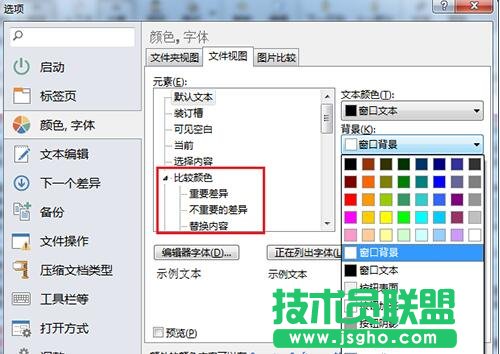
编辑器窗格的左边缘上显示是可选的缩略图,它代表了每一行比较的颜色,一个像素高,一眼就可以看到整个模式的差异比较。白色的长方形代表显示当前的视图,小三角形代表显示当前行,点击缩略图行的位置可以控制编辑器视图行的位置。